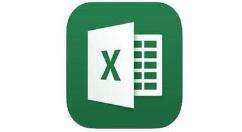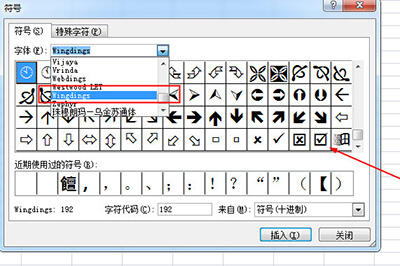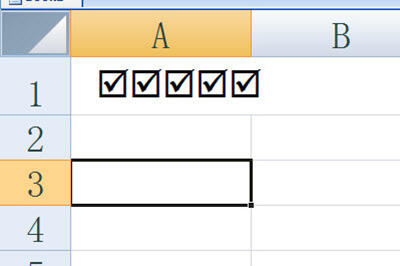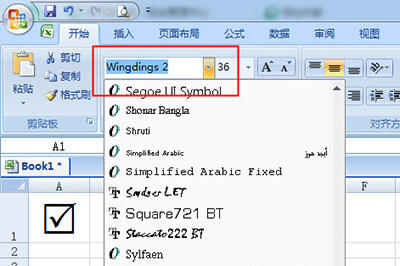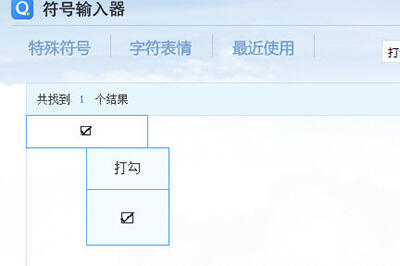Excel打钩方框操作方法
办公教程导读
收集整理了【Excel打钩方框操作方法】办公软件教程,小编现在分享给大家,供广大互联网技能从业者学习和参考。文章包含328字,纯文字阅读大概需要1分钟。
办公教程内容图文
方法一:
1、我们在上方点击【插入】-【符号】
2、符号窗口的【字体】列表中,我们往下拖,找到【Wingdings】。接着我们在窗口中往下拖,就可以看到打勾的方框啦。
方法二:
1、这个方法只需一秒,首先输入一个大写的字母R。
2、然后将这个字体改为【Wingdings 2】即可。
方法三:
1、搜狗输入法或者QQ输入法中的符号大全中也有打勾的方框。
2、我们那QQ输入法为例子。打开输入法中的符号输入法,在搜索框中输入打勾,就可以找到打勾方框啦。
看了Excel打钩方框操作方法,是不是觉得操作起来更得心应手了呢?